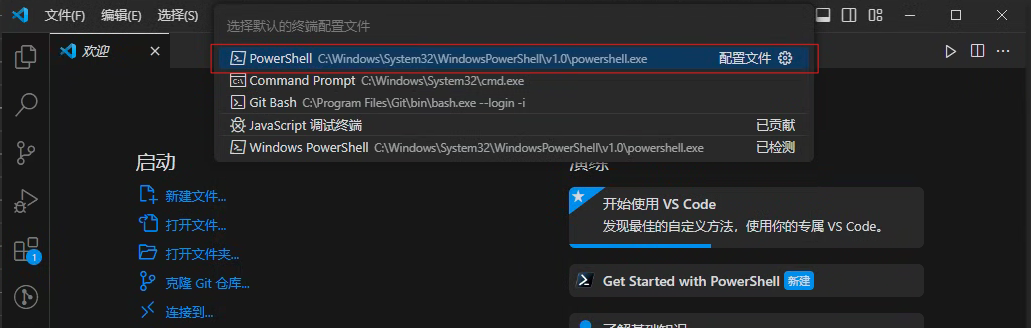使用Powershell将Cocos游戏打包为抖音小玩法包体
前言
Cocos Creator开发的游戏是可以直接发布在原生平台上的。目前在运行的抖音弹幕小玩法就需要打包成exe文件后提交给抖音平台,但是每次都需要手动打包压缩等比较麻烦。本文通过摸索来使用 powershell 实现命令行打包和压缩的过程,让下面的操作一条命令实现。
- Cocos Creator 点击构建,等待完成
- Cocos Creator 点击生成,等待完成
- 找到生成的目录文件,重命名为
gameName_version形式 - 压缩该目录为
gameName_version形式
涉及工具
- Visual Studio 2022
- Cocos Creator 3.8
- Powershell
具体流程
1、安装Visual Studio及组件
这里就不在赘述Cocos Creator的安装过程了,在安装Visual Studio的时候需要选择一些组件,缺少组件可能会导致构建和生成exe失败。
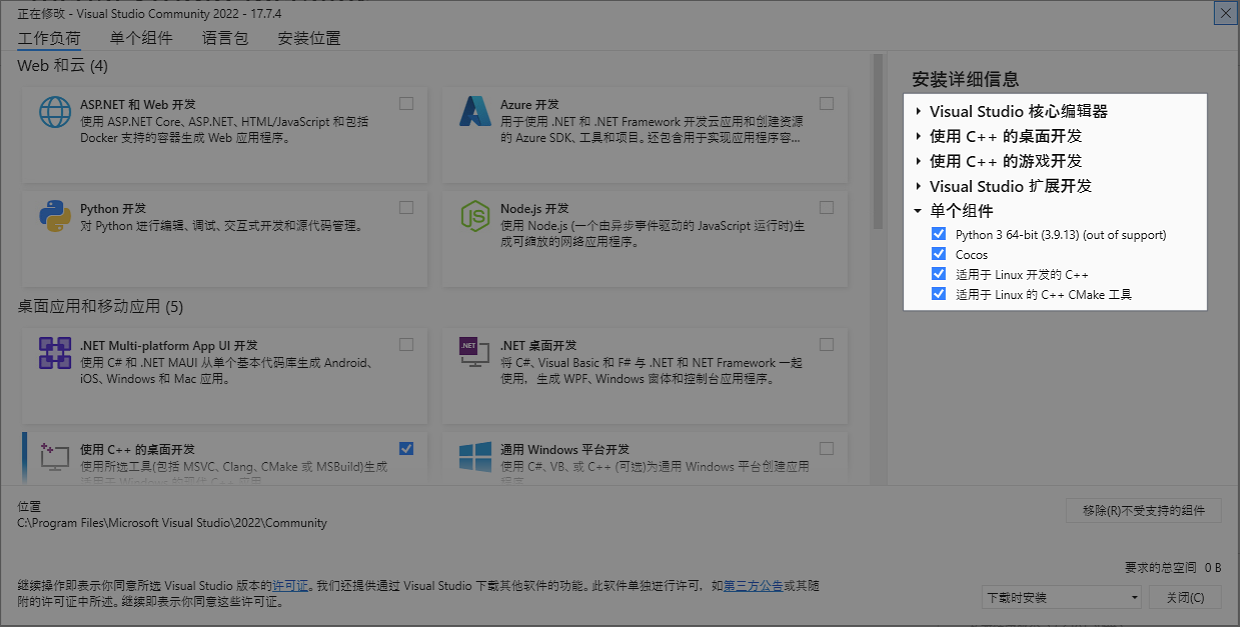
2、配置MSBuild环境变量
命令行打包,我们需要用到MSBuild,它是Visual Studio内置的,如果你Visual Studio是安装在C盘的,目录应该如下(这里根据你安装的位置来定):
C:\Program Files\Microsoft Visual Studio\2022\Community\MSBuild\Current\Bin
修改环境变量,将上述的目录添加到Path变量中。
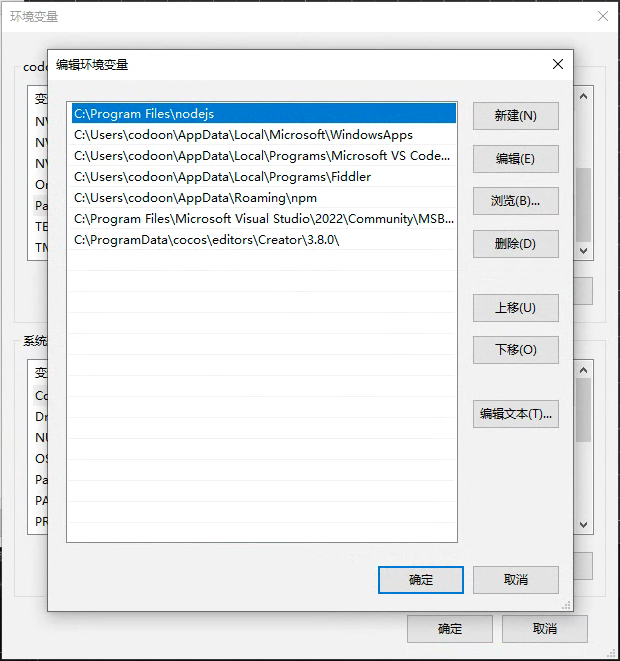
3、编写powershell脚本
在项目的根目录创建一个build.ps1的文件,以打包和生成抖音的exe包体为例写入下面的内容,hello_world 是一个示例名称。这里是 MSBuild说明文档 也可以参考下。
# cocos creator可执行文件位置
$creatorPath = "C:\ProgramData\cocos\editors\Creator\3.8.0\CocosCreator.exe"
# cocos构建结果路径
$projectPath = ".\build\douyin\proj"
# cocos构建配置文件
$buildConfig = "./douyin.json"
# 抖音的小玩法版本号码
$douyinVersion = "1.0.0"
# 小玩法名称
$gameName = "hello_world"
# 压缩文件名
$zipPath = ".\${gameName}_${douyinVersion}.zip"
# msbuild结果路径
$releasePath = "$projectPath\Release"
# 开始编译
& $creatorPath --project . --build "configPath=$buildConfig" | Out-Host
# 使用msbuild去生成exe文件
MSBuild.exe "$projectPath\$gameName.sln" -p:Configuration=Release | Out-Host
# 判断文件是否存在
$Exist = (Test-Path $zipPath)
if ($Exist -eq "True")
{
Remove-Item $zipPath
}
$targetPath = ".\${gameName}_${douyinVersion}"
# 先复制打包的结果出来,重名为${gameName}_${douyinVersion}
Copy-Item -Path $releasePath -Destination $targetPath -Recurse;
# 压缩文件夹
Compress-Archive -Path $targetPath -DestinationPath $zipFileName
# 删除临时文件夹
Remove-Item $targetPath -Recurse
4、生成Cocos Creator命令行构建的配置
在Cocos Creator构建窗口修改好抖音打包配置的然后导出,存放在项目的根目录并且命名为douyin.json,如下所示:
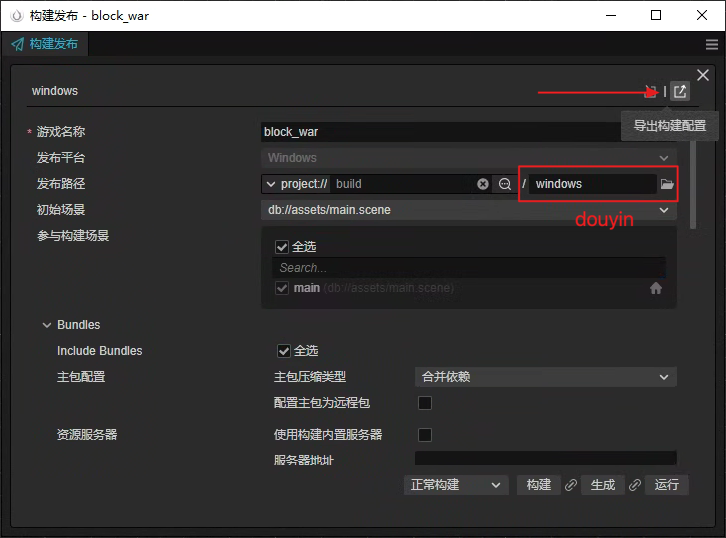
运行测试
在powershell环境下运行build.ps1即可生成抖音小玩法包体文件
.\build.ps1
如果你使用的是vscode,也可以将默认的终端替换为powershell,方便运行脚本,操作方式是:
Ctrl + P 打开命令面板,输入 Select Default 回车。
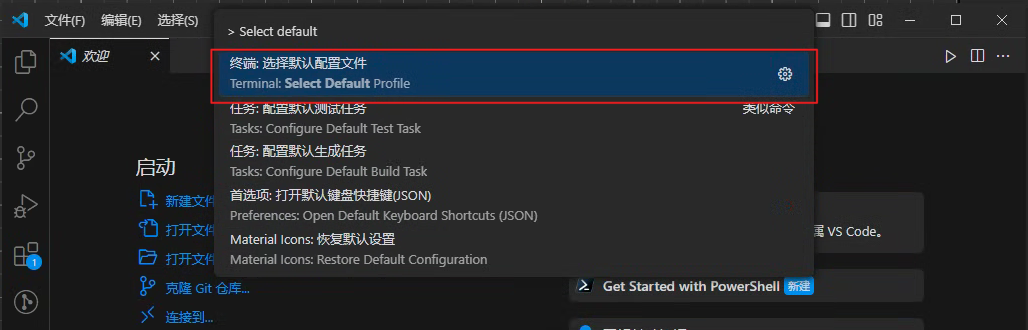
选择下面的菜单切换为Powershell即可,重新打开终端时默认已经是Powershell了。